「pr2019」に字幕を追加する方法
pr2019 バージョンを使用している人はたくさんいますが、字幕の追加方法がわからない友達も多いかもしれません。実際、それは複雑ではありません。このため、今日は編集者が pr2019 で字幕を追加する方法を紹介します。わかりません、見てみましょう!
pr2019 で字幕を追加する方法
1. PR を開いてプロジェクトを構築します。作業習慣は人それぞれ異なります。私のプロジェクト パネルは左下にあります。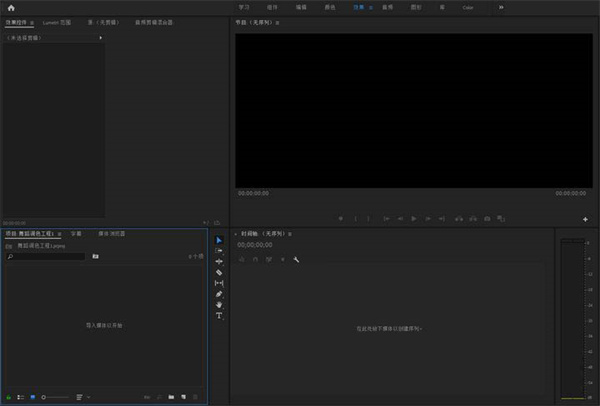
2. プロジェクト パネルを右クリック → [新しいプロジェクト] → [字幕]
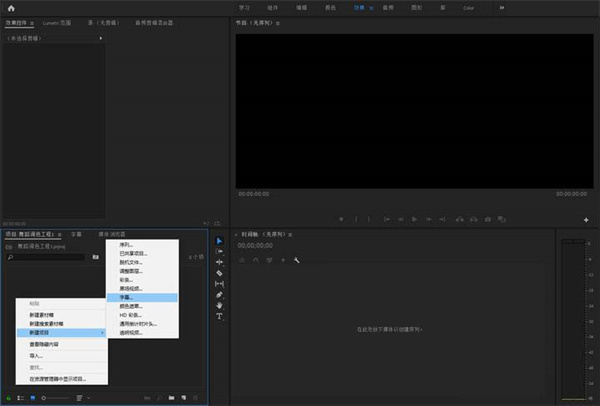
3. [字幕を開く] を選択します。これは [字幕を開く] ではないことに注意してください。 「オープン字幕」サブタイトル」。ビデオ設定では、サイズ、ピクセル アスペクト比、シーケンスを一貫させることができます
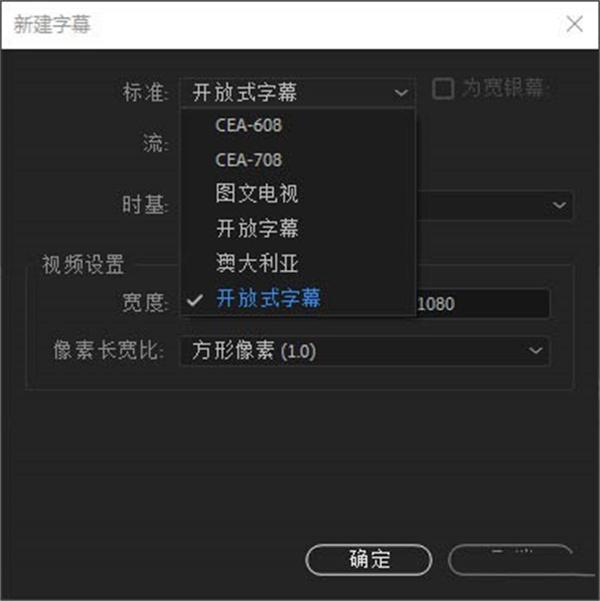 #他のものは表示されません。作成後、そのようなメディア ファイルがプロジェクトに表示されます
#他のものは表示されません。作成後、そのようなメディア ファイルがプロジェクトに表示されます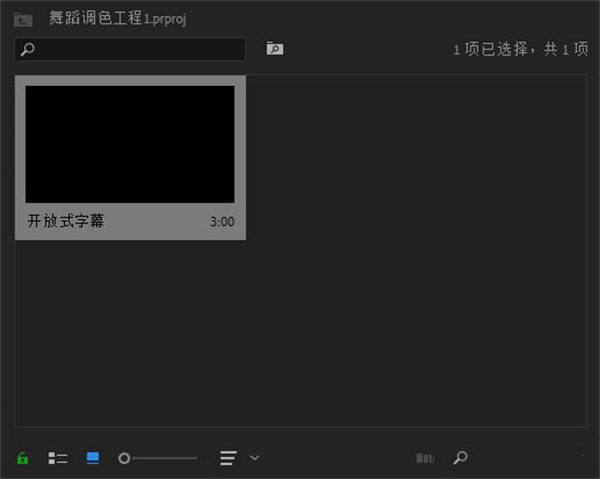 4. 開いている字幕をタイムラインにドラッグします
4. 開いている字幕をタイムラインにドラッグします 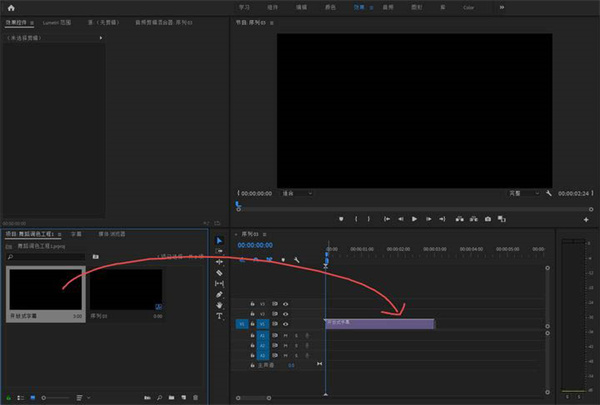 字幕が表示されます
字幕が表示されます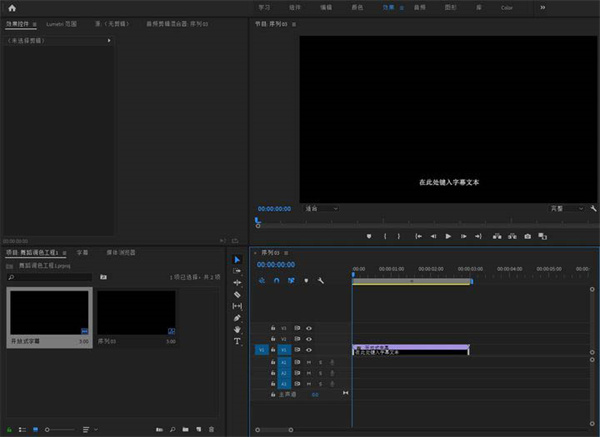 5. 字幕の内容と表示順序を設定します
5. 字幕の内容と表示順序を設定しますダブルクリックする必要がありますプロジェクト内の字幕、またはタイムライン内の字幕レイヤー
には、次のパネルが表示されます。
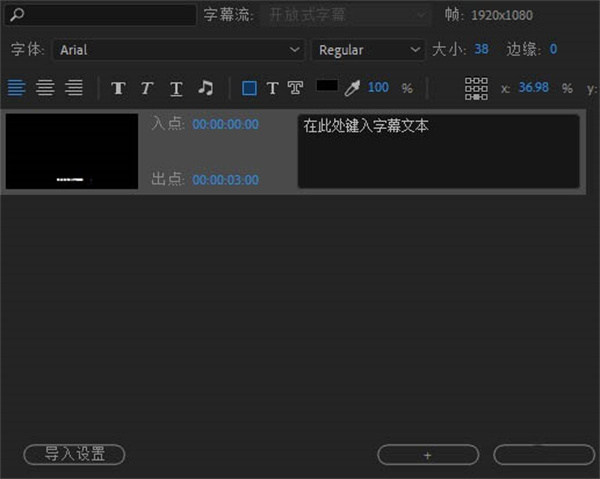 下部にあるプラス記号をクリックして、新しい字幕を追加します。利用する時間や内容を設定します。
下部にあるプラス記号をクリックして、新しい字幕を追加します。利用する時間や内容を設定します。 効果は次のとおりです:
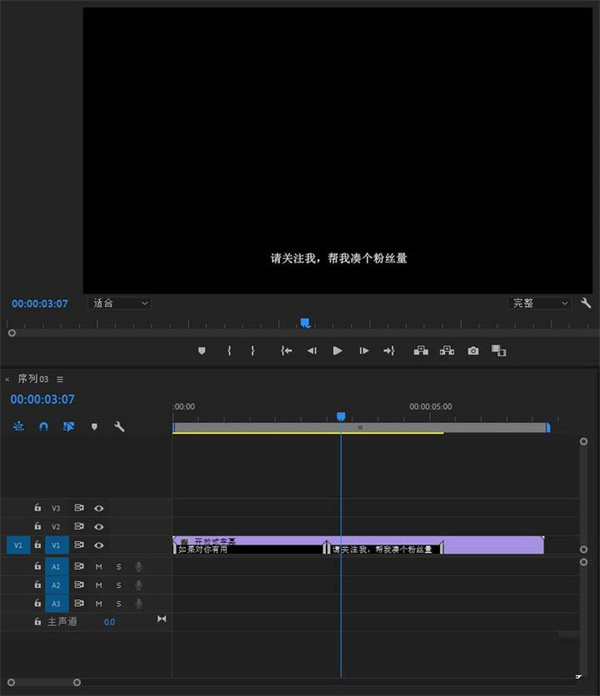 6. 基本設定
6. 基本設定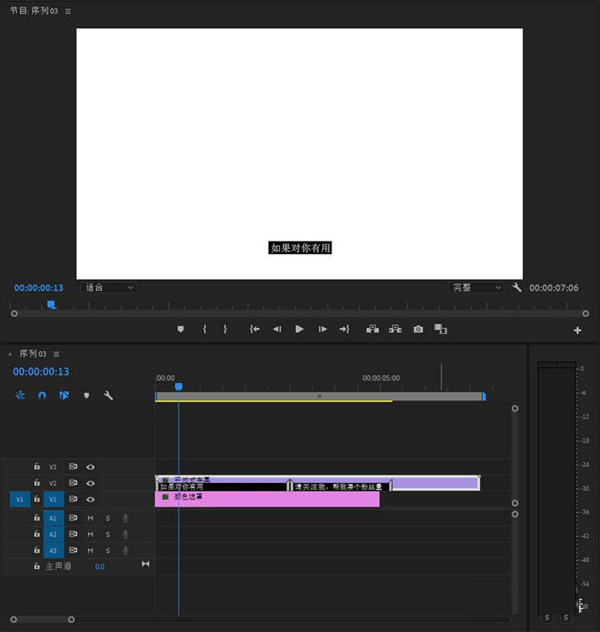 背景レイヤーを追加すると、字幕の背景色がわかります
背景レイヤーを追加すると、字幕の背景色がわかります必要なもの字幕の背景色を削除して変更するには、次のようにしてフォントを削除し、フォントにストロークを追加します。
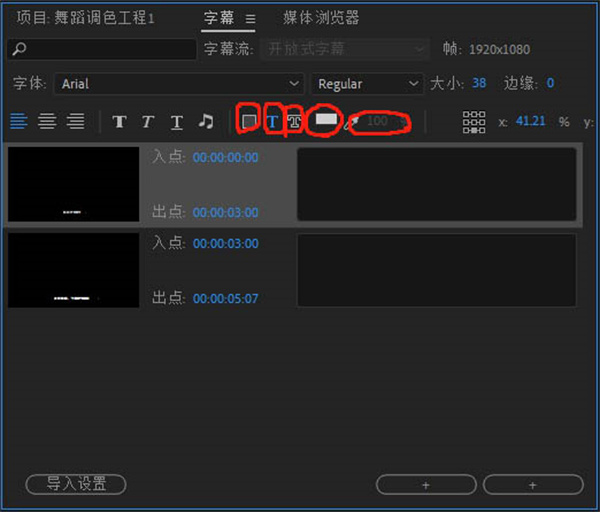 これら 4 つは、字幕の下部、フォント、フォントの輪郭、色の選択、透明度の比率です。
これら 4 つは、字幕の下部、フォント、フォントの輪郭、色の選択、透明度の比率です。 背景色を削除するには、背景色の四角形をクリックしたままにして、透明度を 0 に調整します。
設定後にレンダリングが見れないという声が多く聞かれますので、設定をエクスポートする際はこちらをご確認ください
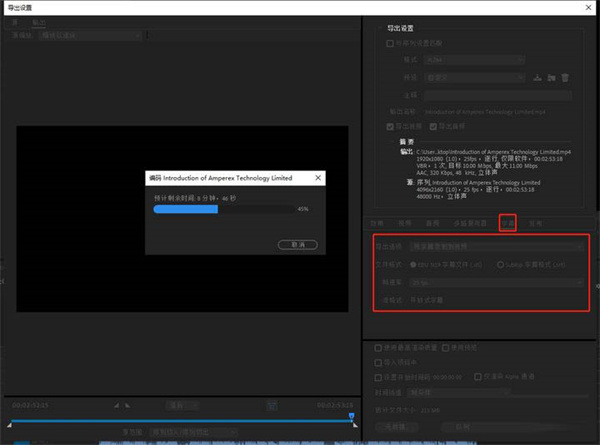
以上が「pr2019」に字幕を追加する方法の詳細内容です。詳細については、PHP 中国語 Web サイトの他の関連記事を参照してください。

ホットAIツール

Undresser.AI Undress
リアルなヌード写真を作成する AI 搭載アプリ

AI Clothes Remover
写真から衣服を削除するオンライン AI ツール。

Undress AI Tool
脱衣画像を無料で

Clothoff.io
AI衣類リムーバー

Video Face Swap
完全無料の AI 顔交換ツールを使用して、あらゆるビデオの顔を簡単に交換できます。

人気の記事

ホットツール

メモ帳++7.3.1
使いやすく無料のコードエディター

SublimeText3 中国語版
中国語版、とても使いやすい

ゼンドスタジオ 13.0.1
強力な PHP 統合開発環境

ドリームウィーバー CS6
ビジュアル Web 開発ツール

SublimeText3 Mac版
神レベルのコード編集ソフト(SublimeText3)

ホットトピック
 7719
7719
 15
15
 1641
1641
 14
14
 1396
1396
 52
52
 1289
1289
 25
25
 1233
1233
 29
29
 後処理後のジャンクなしでiOSで写真を撮る方法
Mar 27, 2025 am 10:40 AM
後処理後のジャンクなしでiOSで写真を撮る方法
Mar 27, 2025 am 10:40 AM
iPhoneのカメラには、セルフィーの学習や背景オブジェクトの削除など、印象的なAI搭載機能があります。 ただし、この処理は、写真の精度を損なう場合があります。 幸いなことに、いくつかの代替品はより大きな共同を提供します
 Googleマップが広告でいっぱいなのはなぜですか?
Apr 09, 2025 am 12:18 AM
Googleマップが広告でいっぱいなのはなぜですか?
Apr 09, 2025 am 12:18 AM
GoogleMapsが広告に満ちている理由は、そのビジネスモデルが広告を通じて運用コストをカバーする必要があるためです。 1)Googleは、さまざまな形式の広告を-Mapsに埋め込むことで無料サービスを維持します。 2)ユーザーは、「スポンサー」または「広告」タグで結果を識別することで広告を管理できます。 3)ユーザーエクスペリエンスを改善するためのヒントには、オフラインマップの使用と「探索」機能が含まれます。
 トランプはちょうどティクトクの禁止を遅らせた(再び)
Apr 11, 2025 am 10:48 AM
トランプはちょうどティクトクの禁止を遅らせた(再び)
Apr 11, 2025 am 10:48 AM
Tiktokの米国の禁止は再び遅れ、今回は6月18日までです。 トランプ大統領は、真実の社会的に、締め切りを75日延長する新しい大統領命令を発表し、条例が米国の買い手を見つけるためのより多くの時間を確保しました。これは、pの2番目の遅延をマークします
 Zelleの4つのベスト選択肢
Apr 05, 2025 am 10:29 AM
Zelleの4つのベスト選択肢
Apr 05, 2025 am 10:29 AM
ZelleのStandaloneアプリはなくなりましたが、ピアツーピアの支払い機能は多くの銀行アプリ内で生き続けています。 銀行が検索ツールを使用してZelleをサポートしているかどうかを確認します。 2,200を超える銀行はすでに統合されています。 そうでない場合は、これらのトップゼルを考えてください
 最終的にデフォルトフィードをスレッドで変更できます
Mar 27, 2025 am 10:39 AM
最終的にデフォルトフィードをスレッドで変更できます
Mar 27, 2025 am 10:39 AM
スレッドアプリの更新:デフォルトフィードなどを選択してください! スレッドを使用すると、アプリを開くときにデフォルトのフィード(「フォロー」またはカスタムフィード)を選択できます。 これは、アルグではなく、従うアカウントからの投稿が表示されることを意味します
 Googleマップの写真を撮るために報酬を得ることができますか?
Apr 10, 2025 am 09:36 AM
Googleマップの写真を撮るために報酬を得ることができますか?
Apr 10, 2025 am 09:36 AM
GoogleMapsの写真を撮ってお金を稼ぐことができます。 GoogleMapsのローカルウィザードプログラムに参加して、高品質の写真やコメントをアップロードすることでポイントを蓄積します。これは、GooglePlayポイントやその他の報酬に引き換えることができます。
 Googleマップでお金を稼ぐにはどうすればよいですか?
Apr 02, 2025 pm 04:13 PM
Googleマップでお金を稼ぐにはどうすればよいですか?
Apr 02, 2025 pm 04:13 PM
GoogleMapsを通じてお金を稼ぐ主な方法は次のとおりです。1。広告収益:Googleeadsプラットフォームを介して広告を提供して、ユーザートラフィックを引き付ける。 2。API使用料:GoogleMaps APIに基づいてアプリケーションを開発し、ユーザーの料金を請求します。 3。位置データの販売:位置データを収集および分析し、それを第三者に販売します。広告、API呼び出し、データ分析を最適化することにより、収益を最大化します。
 Googleマップドライバーは何を支払われますか?
Apr 08, 2025 am 12:14 AM
Googleマップドライバーは何を支払われますか?
Apr 08, 2025 am 12:14 AM
Googleマップドライバーは、キロメートルで計算された基本給やボーナスを含むお金を稼ぎます。彼らの給与構造は契約システムに基づいており、基本給は月額約3,000ドル、ボーナスは1キロメートルあたり0.1ドル、夜間の運転時に追加のボーナスを取得できます。




